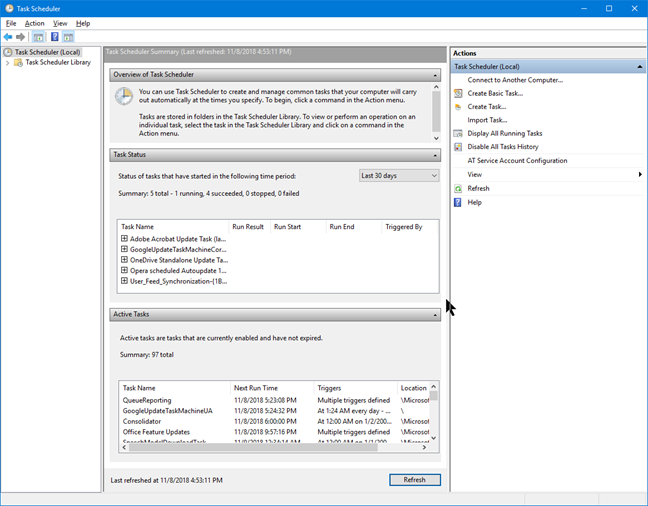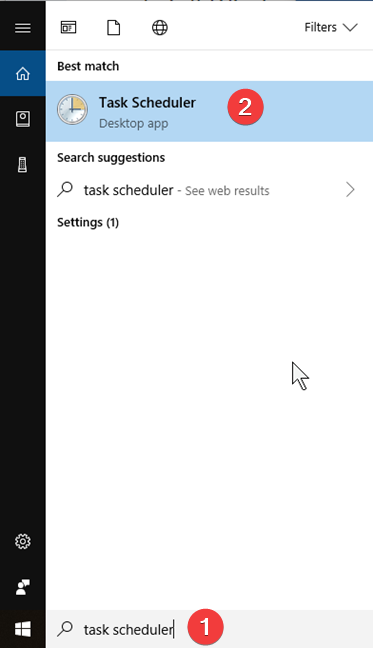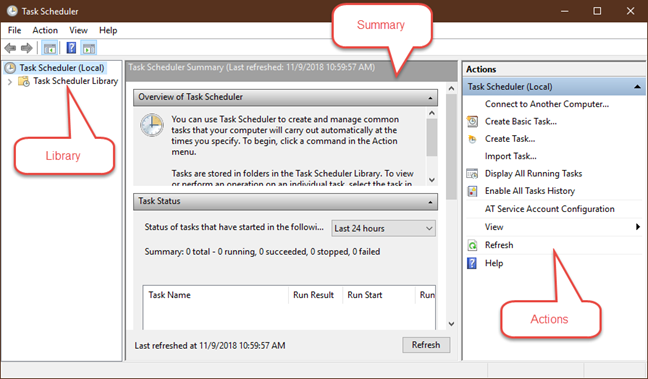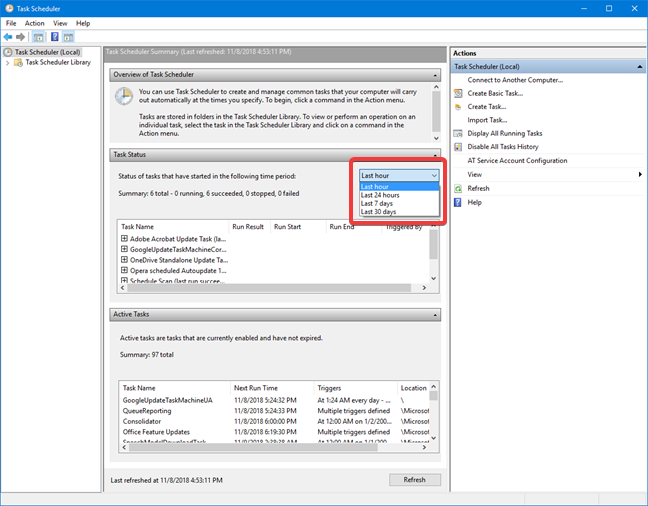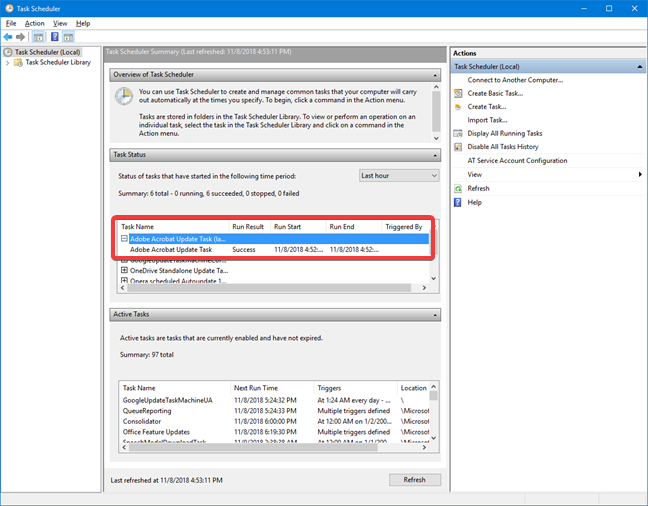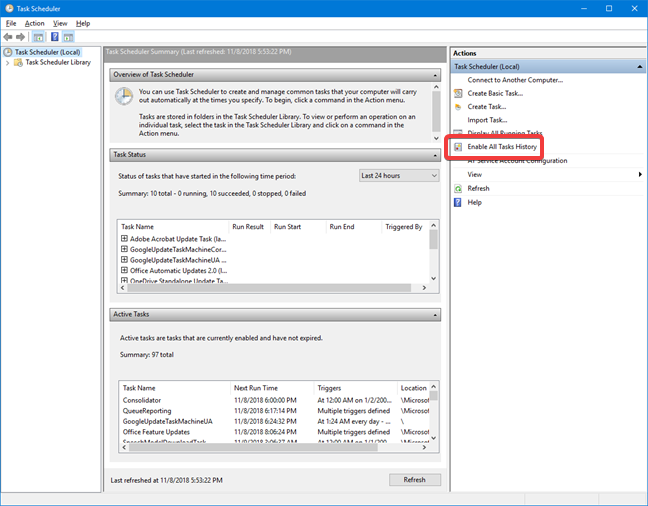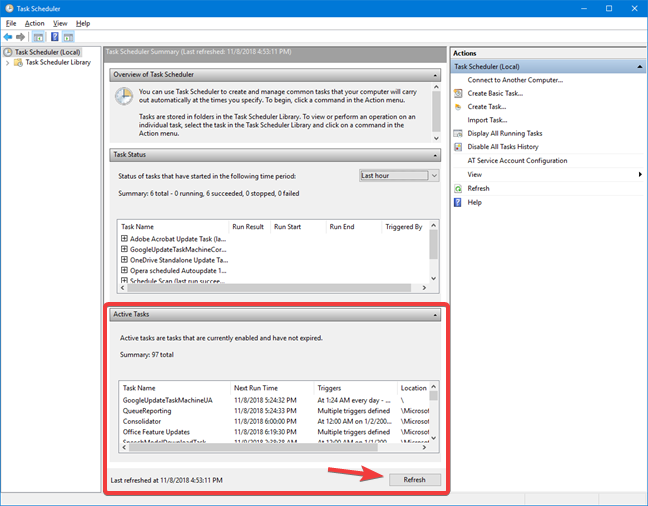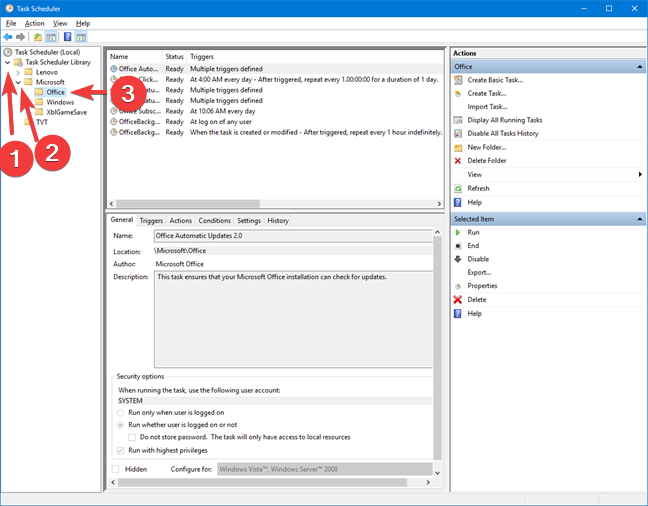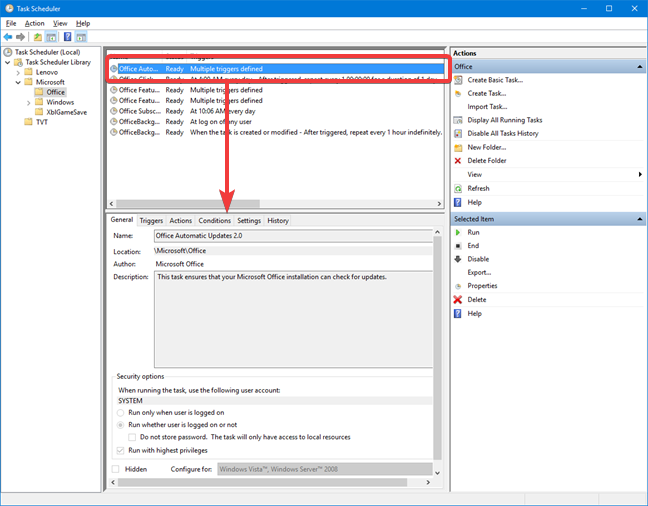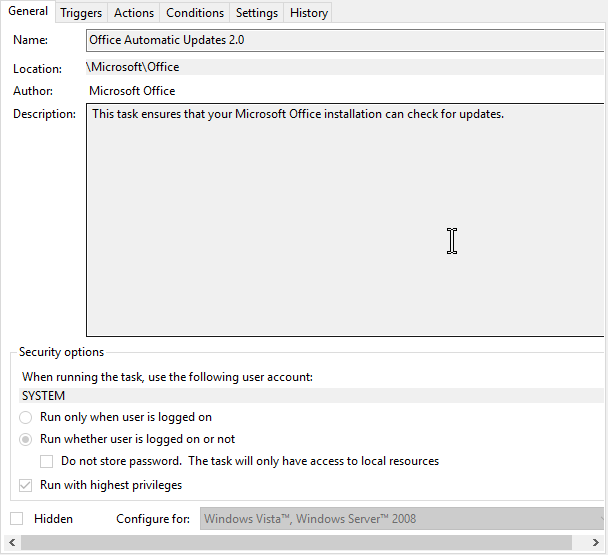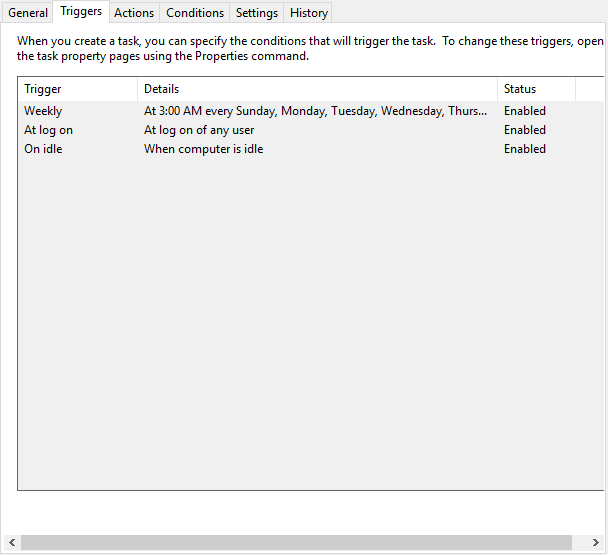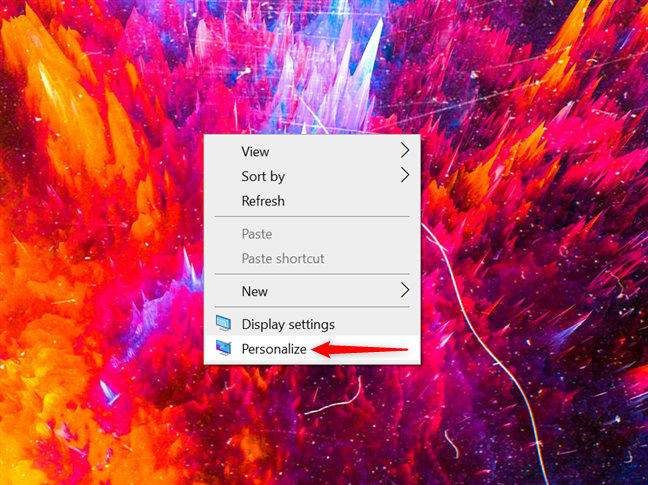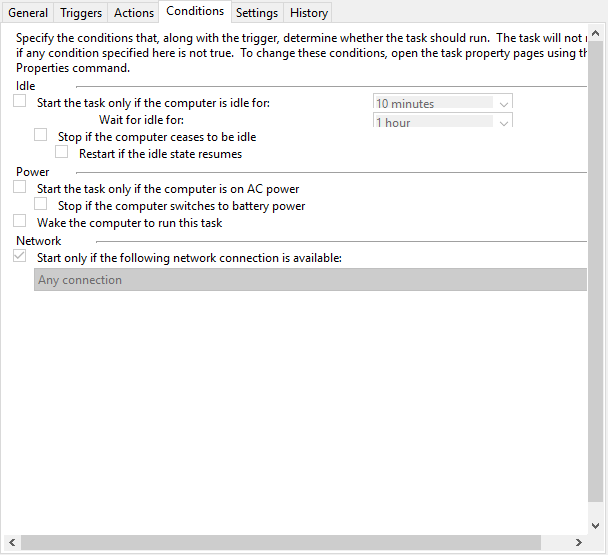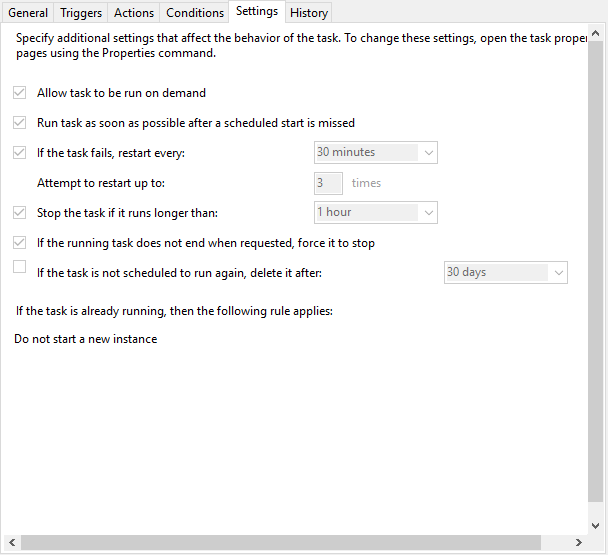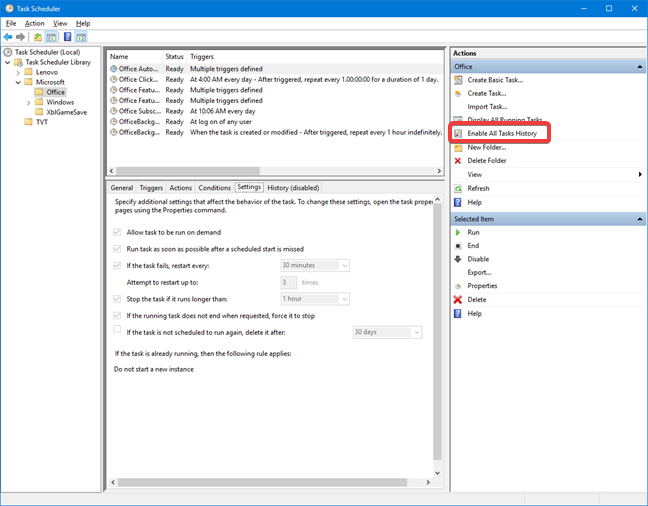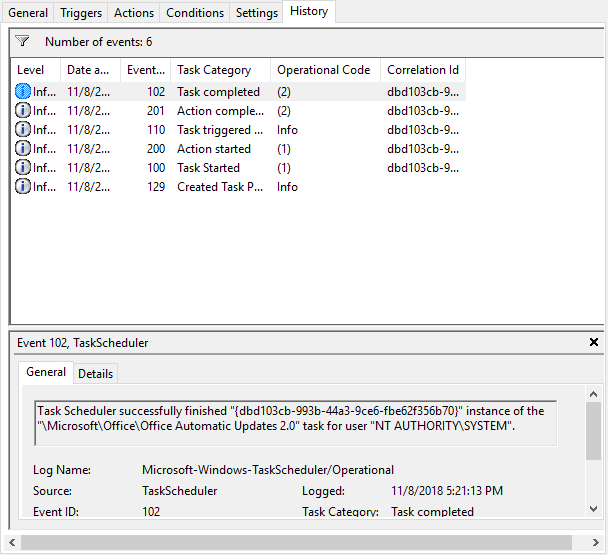Le planificateur de tâches est un outil qui a été introduit dans l'environnement Windows il y a plus de 20 ans et qui a connu peu de changements depuis son introduction. Il fait ce que son nom l'indique : il planifie des tâches qui exécutent des applications, des commandes et des scripts en fonction d'heures ou d'événements spécifiques dans Windows. Dans ce guide, nous partageons les bases de la navigation dans la bibliothèque des tâches planifiées actives, afin que vous en appreniez plus sur elles, ce qu'elles font et quand elles sont déclenchées. De cette façon, vous pouvez voir quel type de tâches sont créées par vos applications installées, Windows ou par d'autres utilisateurs de votre PC ou appareil Windows :
Contenu
- Qu'est-ce que le planificateur de tâches dans Windows
- Ouvrir le planificateur de tâches pour la première fois
- Présentation de l'interface utilisateur du planificateur de tâches
- Comment utiliser le résumé du planificateur de tâches
- Comment utiliser la bibliothèque du planificateur de tâches
- Quelle tâche aimeriez-vous avoir sur votre ordinateur ?
REMARQUE : Ce guide s'applique à Windows 10, Windows 8.1 et Windows 7.
Qu'est-ce que le planificateur de tâches dans Windows
Le planificateur de tâches automatise les tâches et offre à Windows et aux applications installées la possibilité de réagir et de s'adapter aux changements. Il vous permet également, en tant qu'utilisateur, de créer et de gérer des tâches afin que Windows fasse ce que vous voulez lorsque des conditions spécifiques sont remplies. Son interface utilisateur montre son âge, mais l'outil est compétent et il fait bien son travail. L'application vous permet de naviguer entre les tâches créées par vous, le système d'exploitation et les applications installées, avec l'utilisation d'une bibliothèque pour toutes les tâches planifiées. Un grand nombre de détails sur chaque tâche sont disponibles, donnant les informations dont vous avez besoin pour la gérer.
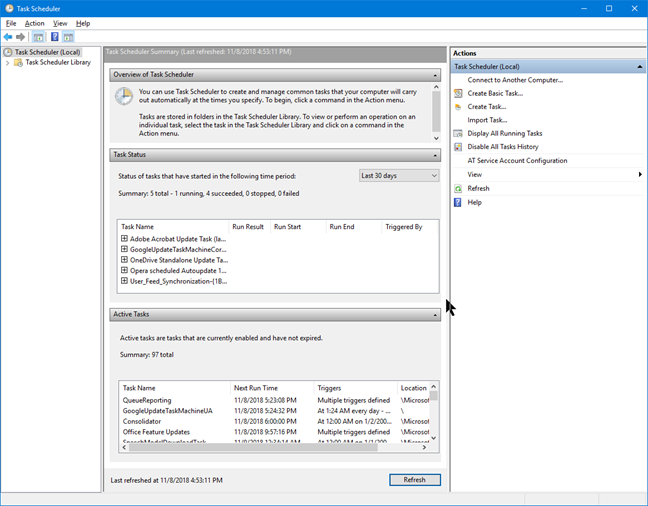
Le planificateur de tâches sous Windows
Pour mieux comprendre le fonctionnement du planificateur de tâches , vous devez être familiarisé avec deux termes : déclencheurs et actions. Un déclencheur est la cause/l'événement qui peut faire exécuter une tâche. L'ordinateur démarrant ou entrant dans un état d'inactivité, l'utilisateur se connectant - tous ces éléments sont des déclencheurs possibles. Une action est le travail effectué lorsque la tâche est déclenchée. Différentes actions peuvent être réalisées : exécuter un programme, envoyer un email, exécuter un fichier ou afficher un message. Par exemple, vous pouvez programmer un nettoyage de disque chaque semaine ou vous pouvez envoyer un e-mail chaque fois que vous vous connectez à Windows. Les déclencheurs et les actions peuvent être définis par vous et les combinaisons possibles sont infinies.
Dans ce guide, nous nous concentrons sur l'apprentissage de la navigation et de la compréhension de l' interface du planificateur de tâches . Pour un guide sur la création de vos propres tâches, lisez : Comment créer des tâches de base avec le planificateur de tâches, en 5 étapes.
Ouvrir le planificateur de tâches pour la première fois
Un moyen simple de démarrer le Planificateur de tâches consiste à le rechercher dans Windows. Tapez " planificateur de tâches " dans la zone de recherche, puis cliquez ou appuyez sur Planificateur de tâches dans la liste des résultats.
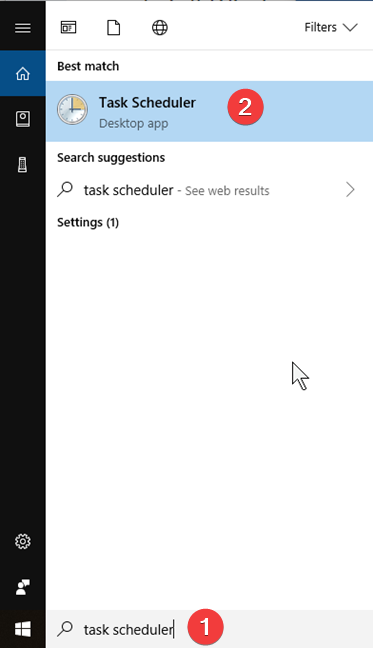
Rechercher le planificateur de tâches dans Windows
Si vous souhaitez plus de façons de démarrer le planificateur de tâches , lisez ce guide : 9 façons de démarrer le planificateur de tâches sous Windows (toutes versions) .
Présentation de l'interface utilisateur du planificateur de tâches
Lorsque vous ouvrez le Planificateur de tâches, vous voyez trois panneaux :
- Bibliothèque du planificateur de tâches - vous aide à naviguer parmi toutes les tâches.
- Résumé du planificateur de tâches - affiche des informations sur les tâches les plus récentes qui ont été exécutées.
- Actions - vous permet de créer, d'importer ou de supprimer une tâche, d'exécuter, de désactiver, d'activer et de définir des propriétés pour une tâche spécifique.
Tous les trois sont illustrés dans la capture d'écran ci-dessous.
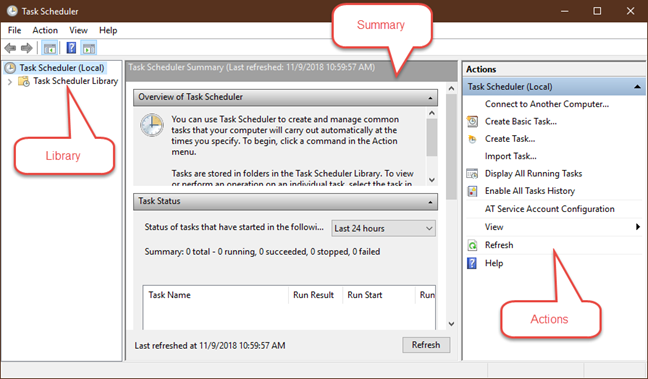
Panneaux initiaux du planificateur de tâches dans Windows
Dans cet article, nous présentons la bibliothèque du planificateur de tâches et le résumé du planificateur de tâches .
Comment utiliser le résumé du planificateur de tâches
Lorsque le planificateur de tâches (local) est sélectionné dans la première colonne, la colonne du milieu est divisée en trois volets : Présentation du planificateur de tâches , État de la tâche et Tâches actives .
Le premier volet affiche quelques informations sur ce que vous pouvez faire avec le planificateur de tâches .
Le volet État de la tâche partage la liste des tâches qui ont démarré au cours des dernières 24 heures et leur état. Cliquez ou appuyez sur la liste déroulante sur le côté droit du volet pour sélectionner une période différente : Dernière heure, Dernières 24 heures, 7 derniers jours ou 30 derniers jours . La valeur par défaut est Dernières 24 heures .
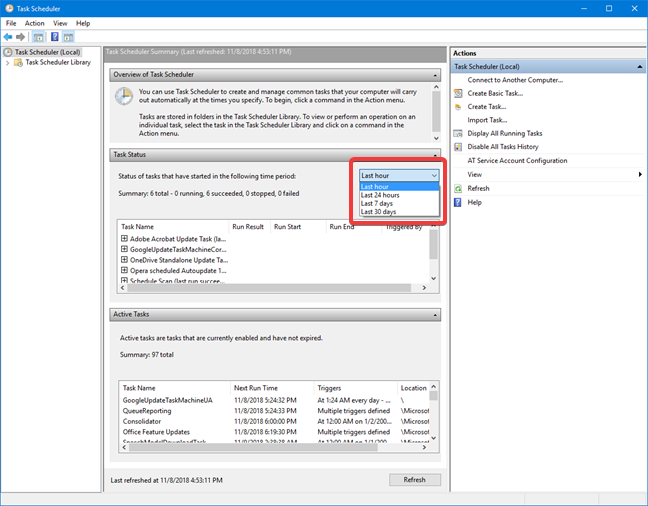
Sélectionnez la période pour le statut de la tâche dans le planificateur de tâches
Si des tâches sont répertoriées, cliquez ou appuyez sur le signe + près du nom d'une tâche pour afficher plus de détails à son sujet : le résultat de l'exécution, quand elle a commencé, quand elle s'est terminée et ce qui l'a déclenchée.
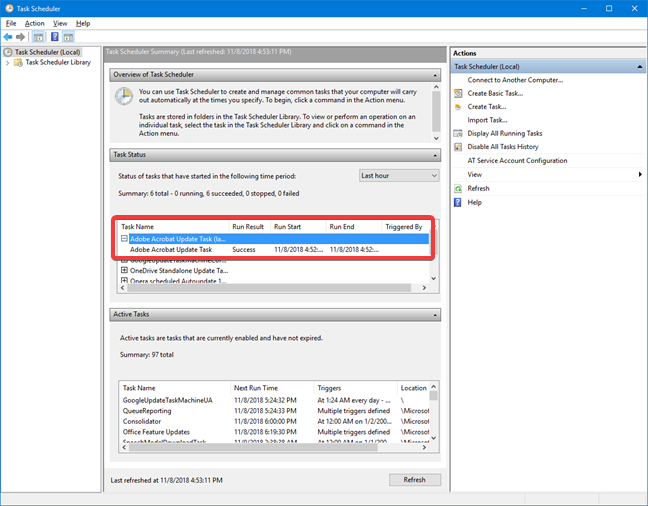
Afficher les détails d'une tâche dans l'état de la tâche dans le planificateur de tâches
Ce volet peut ne contenir aucune information car par défaut l'historique des tâches est désactivé pour économiser de l'espace. Si vous souhaitez voir ces informations, vérifiez la dernière colonne du planificateur de tâches , celle des actions , puis cliquez ou appuyez sur Activer l'historique de toutes les tâches .
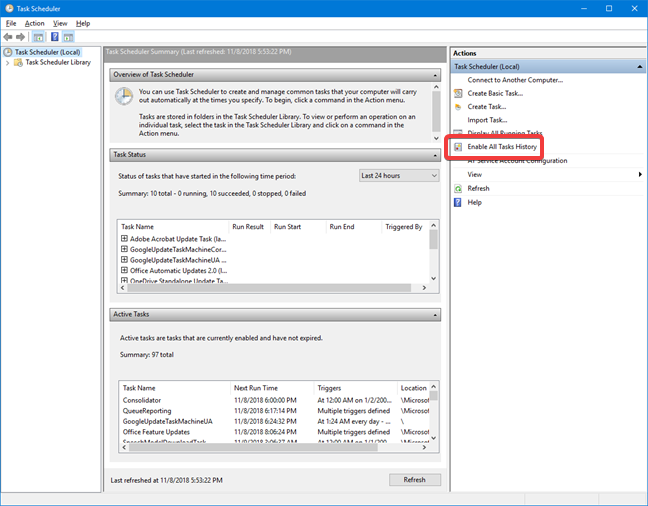
Activer l'historique de toutes les tâches dans le planificateur de tâches
Dans le volet Tâches actives , vous avez la liste des tâches qui sont actuellement activées et qui n'ont pas expiré. Pour chaque tâche, vous pouvez voir son nom, la prochaine heure d'exécution spécifiée par date et heure, les déclencheurs et l' emplacement . Si vous souhaitez mettre à jour les données affichées dans le résumé du planificateur de tâches , cliquez ou appuyez sur le bouton Actualiser en bas.
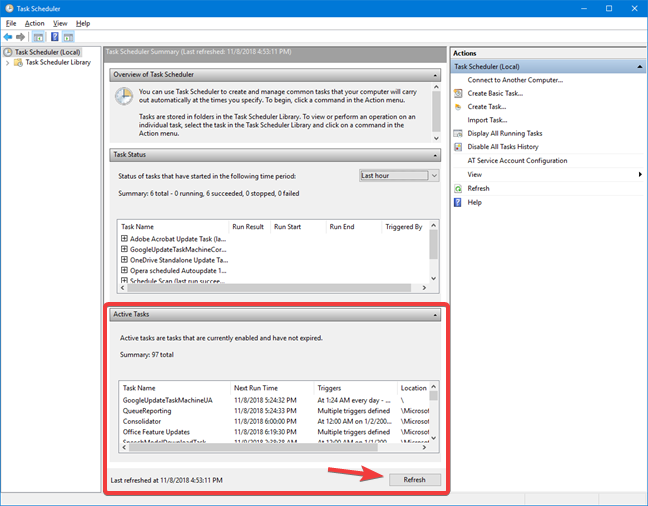
Panneau Tâches actives dans le récapitulatif du planificateur de tâches
Comment utiliser la bibliothèque du planificateur de tâches
Sur le côté gauche de la fenêtre du planificateur de tâches , vous verrez la bibliothèque du planificateur de tâches . Cliquez ou appuyez sur la flèche pour voir son contenu ou double-cliquez sur Bibliothèque du planificateur de tâches . Cliquez ou appuyez sur le nom d'un dossier pour voir les tâches trouvées à l'intérieur et ses sous-dossiers.
Les tâches appartenant à n'importe quel dossier ou sous-dossier sélectionné sont affichées dans la deuxième colonne - celle au milieu de la fenêtre du planificateur de tâches .
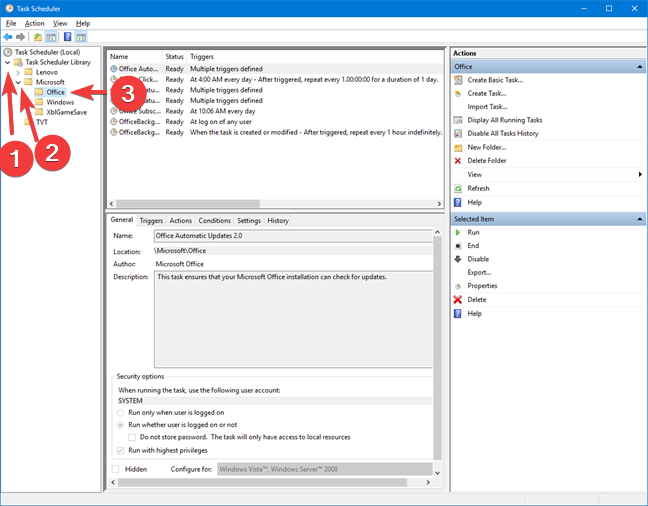
Ouvrir des dossiers dans le planificateur de tâches
Pour chaque tâche, vous pouvez voir son nom, son état, ses déclencheurs, la date et l'heure de la prochaine exécution et de la dernière exécution , le résultat de la dernière exécution , l' auteur et la date et l'heure de sa création . Cliquez sur l'une des tâches existantes pour voir plus d'informations à son sujet, dans les panneaux sous la liste des tâches.
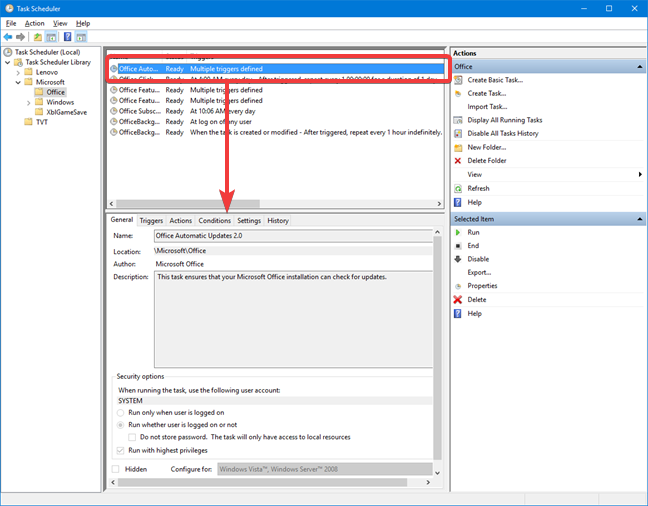
Afficher les détails d'une seule tâche dans le planificateur de tâches
Les informations sur n'importe quelle tâche sont divisées en six onglets, qui affichent des données qui ne peuvent pas être modifiées, seulement lues. Le premier onglet est nommé Général . Il affiche les informations suivantes : le nom de la tâche sélectionnée, son emplacement, son auteur, une courte description et plusieurs options de sécurité (le compte pour lequel exécuter la tâche, quand exécuter la tâche selon l'utilisateur connecté ou non, si la tâche est masquée, etc.).
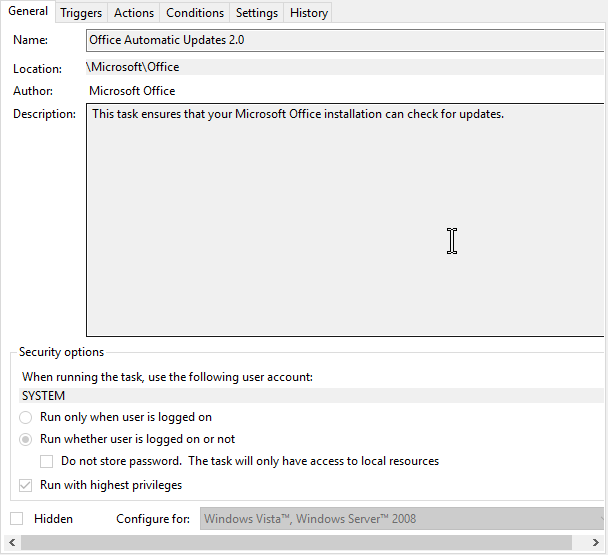
L'onglet Général d'une tâche dans le Planificateur de tâches
Le deuxième onglet est nommé Déclencheurs . Il affiche la liste des conditions qui déclenchent la tâche, des détails sur chaque déclencheur et l'état de chaque déclencheur.
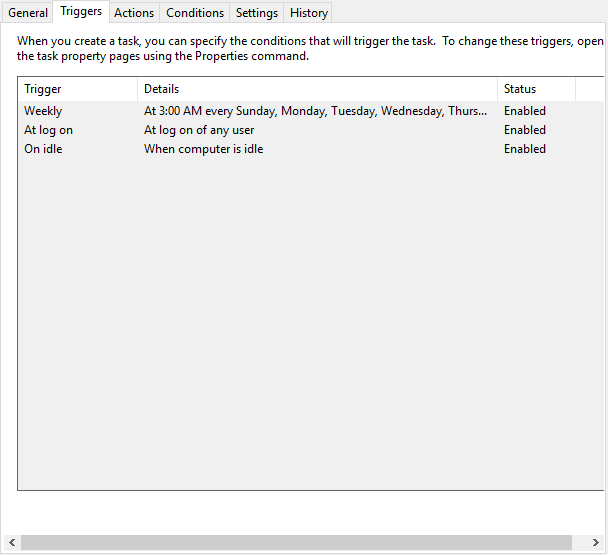
L'onglet Déclencheurs d'une tâche dans le planificateur de tâches
Le troisième onglet est Actions . Il affiche l'action qui se produira au démarrage de la tâche et détaille cette action. Par exemple, si l'action est Démarrer un programme , dans la colonne Détails vous verrez le programme qui va démarrer.
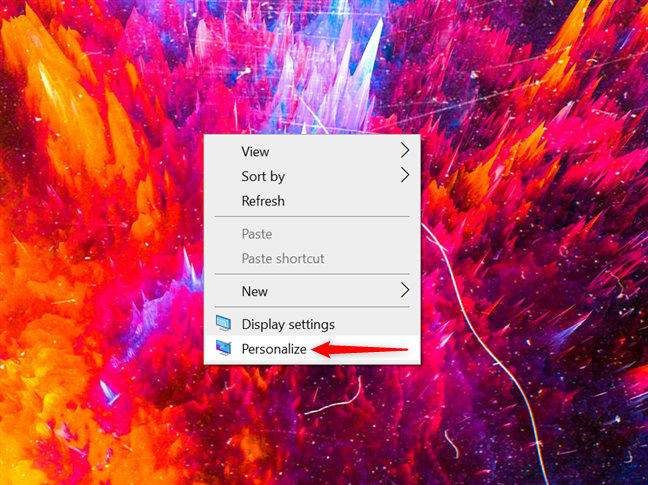
L'onglet Actions d'une tâche dans le planificateur de tâches
Le quatrième onglet est nommé Conditions . Il partage les conditions qui doivent être remplies pour que la tâche s'exécute. Ces conditions sont des choses comme si l'ordinateur est inactif ou non, ou s'il est sur secteur ou sur batterie.
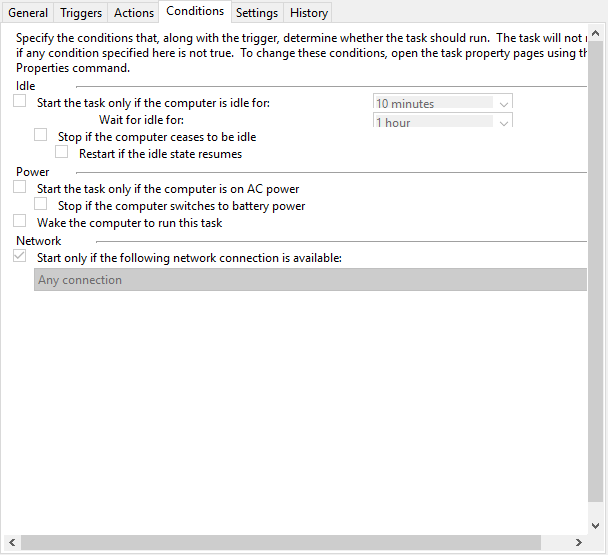
L'onglet Conditions d'une tâche dans le planificateur de tâches
Le sixième onglet est nommé Paramètres . Il affiche des paramètres supplémentaires qui affectent le comportement de la tâche. Cela inclut des éléments tels que si la tâche peut être exécutée à la demande ou non, que faire si la tâche échoue ou s'il faut arrêter la tâche si elle s'exécute plus longtemps qu'une durée spécifiée.
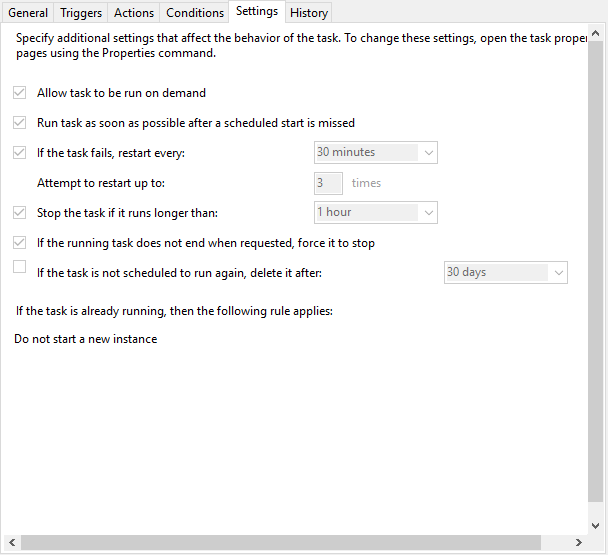
L'onglet Paramètres d'une tâche dans le planificateur de tâches
Le septième et dernier onglet est nommé Historique . Cet onglet peut ne contenir aucune information. Ceci est affecté par le même paramètre que le volet État des tâches dans Résumé du planificateur de tâches . Si vous souhaitez voir ces informations, vérifiez la dernière colonne du planificateur de tâches , celle des actions , puis cliquez ou appuyez sur Activer l'historique de toutes les tâches .
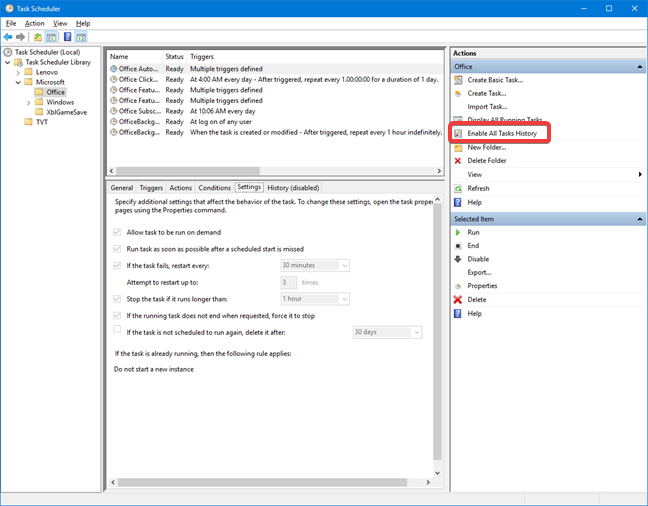
Activer l'historique de toutes les tâches dans le planificateur de tâches
Gardez à l'esprit que les informations commencent à se remplir une fois que vous avez activé l'historique. L' onglet Historique commence à afficher les données après la prochaine exécution de la tâche.
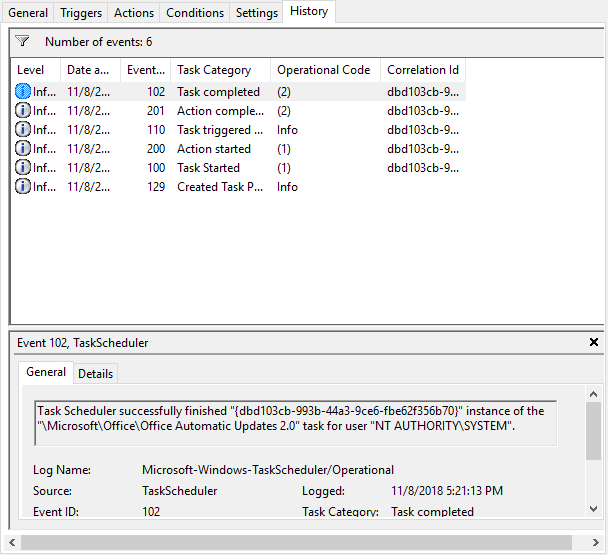
L'onglet Historique d'une tâche dans le Planificateur de tâches
Quelle tâche aimeriez-vous avoir sur votre ordinateur ?
N'hésitez pas à lire les autres articles recommandés sur le Planificateur de tâches pour savoir comment l'utiliser pour gérer les tâches sur votre ordinateur ou appareil Windows. Maintenant que vous savez comment parcourir votre bibliothèque de tâches planifiées, indiquez-nous quelle tâche souhaitez-vous avoir sur votre ordinateur. N'hésitez pas à laisser un commentaire ci-dessous.